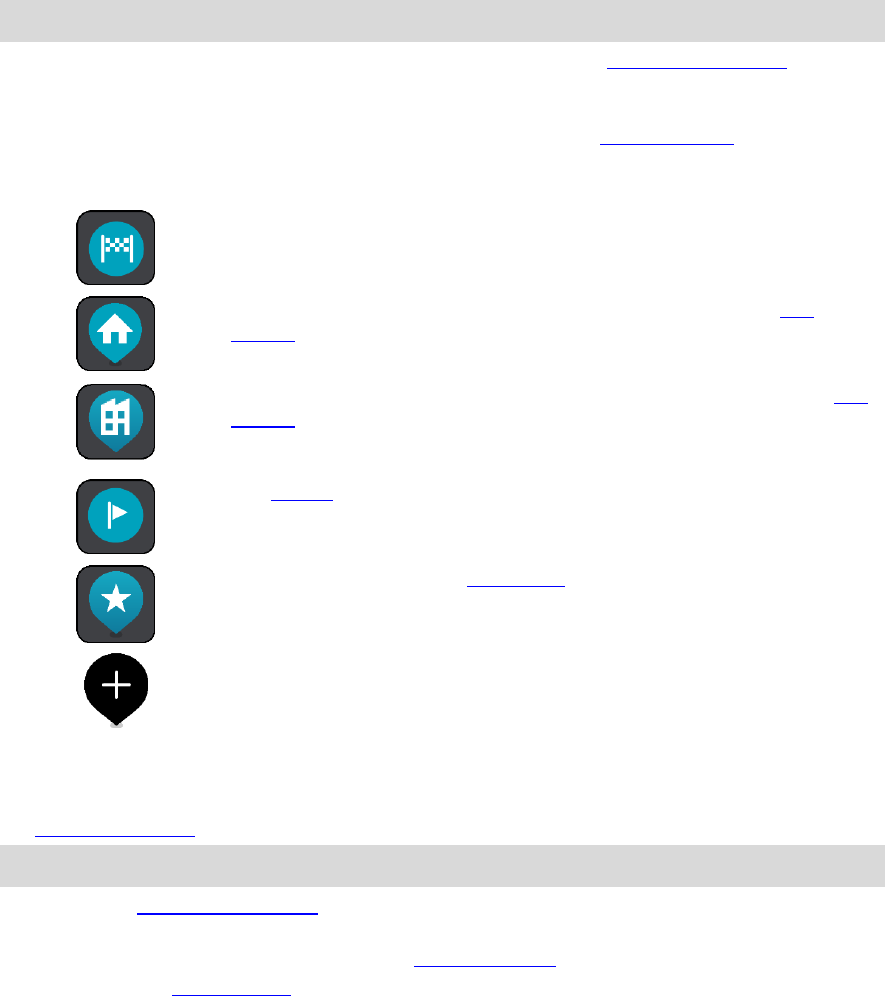-
Wie kann ich eine Ansage erhalten und nicht immer auf den Bildschirm gucken muss, wenn ich die Richtung etc. ändere Eingereicht am 9-10-2021 17:34
Antworten Frage melden -
Wie kann ich einen doppelten Telefoneintrag aus meinem Navi via52 wiederlöschen Eingereicht am 28-7-2020 10:50
Antworten Frage melden -
Warum kann ich mein TomTom Gerät im neuen Auto nicht einstecken Eingereicht am 5-3-2020 22:23
Antworten Frage melden -
Kann man eine Tour vorbereiten und für späteren abruf speichern Eingereicht am 24-8-2019 10:59
Antworten Frage melden -
wie kome ich in das menü dieses gerähtes tom tom via 52. Eingereicht am 3-7-2018 15:45
Antworten Frage melden -
Habe Tom Tom VIA 52 Karten Updates gemacht zeigt alles an aber kein Warnton keine Absage. Eingereicht am 2-1-2018 11:47
Antworten Frage melden -
Wie gebe ich Sonderziele beim tom Tom via 52 ein
Antworten Frage melden
Eingereicht am 12-12-2017 15:42 -
TOMTOM VIA Frage :
Antworten Frage melden
Wie kann ich - Autobahn vermeiden - eingeben ? Eingereicht am 1-10-2017 09:54 -
Finde die einstellung nicht das mir das navi die strassennamen ansagt Eingereicht am 14-9-2017 08:52
Antworten Frage melden -
Bringe die Spracheingabe eines Zieles zB:fahre nach unterwössen nicht zustande ,wo könnte der Fehler liegen? Eingereicht am 27-8-2017 14:30
Antworten Frage melden -
Ja.
Antworten Frage melden
Es gelingt mir nicht, die Seiten 14-41 zu drucken.
Wa mache ich falsch??
Eingereicht am 6-4-2017 17:36